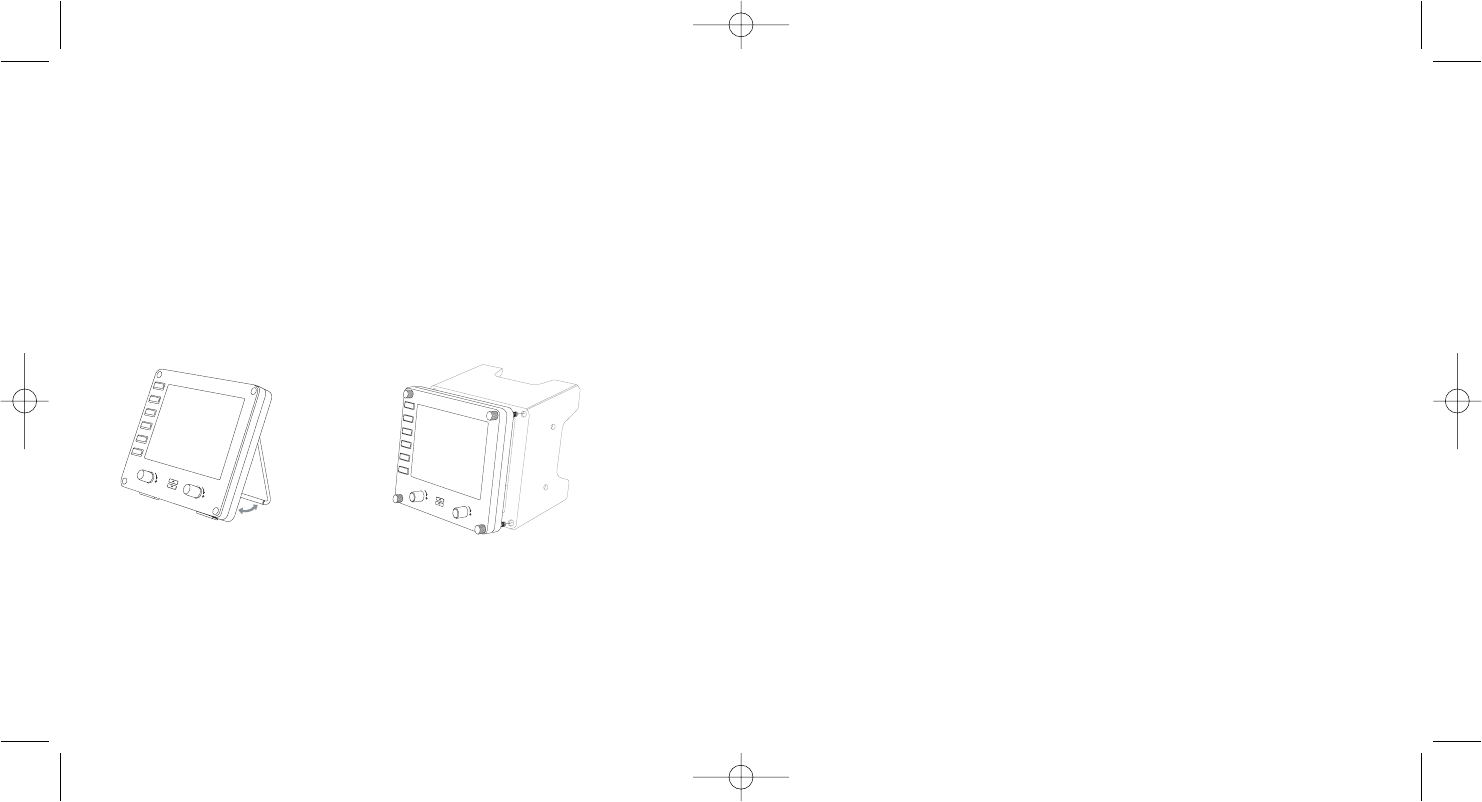clic en OK - siendo D:\ la letra de su lector de disco. Para los usuarios de Vista, si
recibe la indicación "Control de Cuenta de Usuario" (User Account Control), haga
clic en continuar (continue).
3. Para los usuarios de XP, cuando aparezca la pantalla Asistente de Configuración,
haga clic en Siguiente (Next) para continuar. Para los usuarios de Vista, cuando
reciba la indicación "¿Le gustaría instalar este dispositivo de software?" haga clic
en Instalar (Install). Después de leer la Renuncia de Responsabilidades, seleccione
la opción Acepto los términos de la Renuncia de Responsabilidades (I accept the
terms of the Disclaimer) y haga clic en Siguiente (Next) para continuar.
4. Aparecerá lo siguiente en la pantalla "La configuración del controlador está
instalando Salida Directa".
5. Una vez que haya acabado la instalación del controlador, haga clic en Acabar
(Finish) para completar la instalación.
6. Enchufe su Panel de Instrumentos de Vuelo.
7. Para los usuarios de XP, aparecerá el Nuevo Asistente de Hardware preguntando
"¿Puede Windows conectarse a Windows Update para buscar software?".
Seleccione "No en este momento" y haga clic en Siguiente (Next). Para los
usuarios de Vista, la instalación se completará ahora automáticamente.
8. En la siguiente pantalla, los usuarios de XP deben elegir la opción recomendada
"Instalar software automáticamente". Haga clic en Siguiente (Next) y a continuación
en Acabar (Finish) para completar la instalación.
9. Si recibe la indicación, reinicie su PC.
Nota 1: Si enchufa su Panel de Instrumentos de Vuelo antes de instalar los
controladores, para los usuarios de XP aparecerá el Asistente Nuevo Hardware
Encontrado. Haga clic en Cancelar (Cancel) y vaya a la etapa 1 del proceso de
instalación anterior. Para los usuarios de Vista, aparecerá una pantalla con la
indicación "Windows necesita instalar el software controlador para su dispositivo
desconocido". Seleccione "Vuelva a preguntarme más tarde" y vaya a la etapa 1 del
proceso de instalación.
33
PANEL DE INSTRUMENTOS PRO FLIGHT SAITEK
Enhorabuena por comprar el Panel de Instrumentos Pro Flight Saitek. El panel de
instrumentos interactúa en tiempo real con el Simulador de Vuelo X Microsoft para
mostrar una serie de pantallas de cabina de vuelo, mejorando el control y haciendo
que sus experiencias de vuelo sean más realistas.
Instalación del panel conmutador
Para utilizar el panel conmutador como un dispositivo independiente, simplemente
extienda el soporte de apoyo en la parte trasera de la unidad como se muestra.
También puede fijar el panel al soporte suministrado. Inserte los tornillos por los
agujeros de las esquinas del panel en el soporte de detrás y apriételos. Si ya tiene un
Sistema Pro Flight Yoke Saitek, puede montar el panel y el soporte encima de la
unidad yoke utilizando los tornillos suministrados.
Instalación del software para usuarios de Windows® XP, XP64 y Vista
Importante: No conecte el cable USB del Panel de Instrumentos de Vuelo a su PC
antes de instalar el software controlador.
1. Con su ordenador encendido, cierre todos los programas que estén actualmente
en ejecución e introduzca el CD de Instalación en su Lector de CD o DVD.
2. Si el CD no se inicia automáticamente, seleccione Inicio (Start) en la Barra de
Tareas Windows®, a continuación Ejecutar (Run) y escriba D:\Setup.exe y haga
32